Bilgisayarınıza Windows XP yüklemek için gerekenler
Tavsiye:
Ayrıca, gelecekte bilgisayarınıza indirebileceğiniz, bilgisayarınızda bulunan herhangi bir oynatıcı ile görüntüleyebileceğiniz veya buradan indirebileceğiniz video talimatı "" da çok faydalı olacaktır - tüm biçimleri okur ve ek kodek gerektirmez. .
Windows XP kurulum diskini yakma
Bir Windows kurulum diskini yakmak için bir disk görüntüsüne, bir görüntüden disk yazma programına, bir CD yazıcısına ve gerçek CD'nin kendisine ihtiyacımız var.
Windows XP SP3 Professional disk görüntüsünü indirin
Nero veya DeepBurner gibi bir iso görüntüsünden yazmayı destekleyen herhangi bir disk yazma programı, ücretsiz olarak indirilebilir.
Böylece, disk görüntüsünü indirin, DeepBurner programını yükleyin. Şimdi bir disk yazma işlemini düşünün.
Sürücüye boş bir CD-R diski yerleştirin ve DeepBurner'ı başlatın. DeepBurner'ı başlattıktan sonra, oluşturulacak proje türünü seçmenizi ister.
Seçmek ISO görüntüsünü yakma ve İleri'ye tıklayın.
Sizi bilmem ama benim proje pencerem sıkıştırılmış olarak açıldı. Bu nedenle, aşağıdaki şekildeki gibi görünmesi için fare ile sağ alt köşeyi tutarak germeniz veya tam ekrana genişletmeniz gerekir.
Proje penceresinde, üç noktalı (Gözat) düğmesine tıklayın ve Windows XP kurulum diskinin indirilen iso görüntüsünün dosyasını seçin. Bizim durumumuzda, bu dosya ZverCDlego_9.2.3.iso.
Şimdi kayıt hızını seçmeniz ve düğmesine basmanız gerekiyor. ISO'yu yakmak. Diskin daha iyi kayıt yapabilmesi için hız maksimumdan biraz daha az seçilmelidir. Şimdi diskin yazılmasını beklemek kalıyor. Windows XP SP3 kurulum diski yakıldıktan sonra, sürücü tepsisi kendiliğinden dışarı çıkacaktır. Disk hazır!
BIOS aracılığıyla bir diskten Windows XP nasıl kurulur
Şimdi Windows XP'yi bir bilgisayara bir diskten yükleme sürecini düşünmenin zamanı geldi.
Her şeyden önce, BIOS'ta sürücüden önyüklemeyi yapılandırmanız gerekir. Bunu yapmak için BIOS menüsüne gitmeniz gerekir. Bunun nasıl yapılacağı anakart modeline göre farklılık gösterebilir. Çoğu durumda, bu menüye düğmesine basılarak erişilebilir. del(bazı anakart modellerinde, F2) bilgisayarı açtıktan sonra (başlangıç açılış ekranı sırasında). Emin olmak için bu tuşa birkaç kez basmak daha iyidir.
BIOS menüsü, üreticiye ve sürüme göre farklılık gösterir. İki ana BIOS türü vardır: AMI ve AWARD.
Aşağıda AWARD BIOS'un ekran görüntüleri bulunmaktadır. menüye gitmen gerek Gelişmiş BIOS özellikleri.
Burada menü öğesinde İlk önyükleme aygıtı Enter'a basın ve seçin CD-ROM
Bundan sonra, öğeyi seçeceğiniz önceki menülere çıkmak için Esc tuşuna basın. Kaydet ve Kurulumdan Çık. Her şey, şimdi DVD sürücüsü bilgisayarı başlatan ilk cihaz olacak. Windows XP'yi diskten yükleme işlemine devam edebilirsiniz.
Şimdi diskten önyüklemenin nasıl kurulacağına bakalım. AMI BIOS'u
Bir sekme seçin Bot, ve içinde menüye gidiyoruz Önyükleme aygıtı önceliği
İlk önyükleme aygıtını (1. Önyükleme Aygıtı) CD-ROM veya DVD-ROM'u (sürücü modeliniz) yerleştirdik
Bazı BIOS sürümlerinde istenilen öğe üzerinde Enter tuşuna basılarak cihaz seçildikten sonra ilk cihaz seçilir, bazılarında ise F5 ve F6 tuşları veya + ve - kullanılarak cihazlar yukarı aşağı hareket ettirilir.
Bundan sonra Esc tuşu ile ana menüye çıkmanız ve sekmeye gitmeniz gerekiyor. çıkış. Bir öğe seçin Çık ve Değişiklikleri Kaydet değişiklikleri kaydetmek ve çıkmak için
Şimdi Windows XP'yi bir diskten bilgisayara yükleme işlemine bakalım.
Kurulum diskini sürücüye yerleştirin ve bilgisayarı yeniden başlatın. Aşağıda gösterilen disk menüsü görünecektir.
Bir öğe seçin Microsoft Windows XP SP3'ü manuel olarak yükleme ve Enter'a basın.
Windows XP SP3'ü bilgisayarınıza yüklemenin yaklaşık 40 dakika sürdüğü konusunda uyarınız. Bu yüzden sabırlı ol.
İlk ekranda, kuruluma devam etmek için Enter tuşuna basın.
Bir sonraki adımda, lisans sözleşmesini okuyun ve F8 tuşuna basın
Şimdi Windows XP'yi kurmak istediğiniz disk bölümünü seçin. Sabit sürücü yeniyse ve henüz biçimlendirilmemişse, C tuşuna basarak bir bölüm oluşturmanız gerekir.
Bir bölüm seçin ve Enter'a basın. Bölüm zaten mevcutsa, tuşuna basarak bu bölüme kurulumu onaylamanız gerekir. İTİBAREN.
Kurulum programında bir sonraki adım, sürücüyü biçimlendirmektir. Bir öğe seçin Bölümü NTFS Olarak Biçimlendir (Hızlı) ve Enter'a basın.
Biçimlendirmeyi onaylamak için basın. F
Biçimlendirmeden sonra, gerekli dosyaları sabit sürücüye kopyalama işlemi başlayacaktır.
Dosyalar kopyalandıktan sonra bilgisayar yeniden başlatılacaktır.
Bilgisayarınızı başlattığınızda, önyükleme CD'sinden yeniden başlayacaktır. Disk menüsünde, öğeyi seçin
Paketi açma ve kurulum için sürücü paketlerini seçmek için bir pencere açılacaktır. Bunlar, bu yapıya dahil olan birçok aygıt için yerleşik sürücülerdir. Windows XP'yi bir Microsoft dağıtımından yüklüyorsanız, bu pencere görünmez.

Kutuları işaretleyerek gerekli sürücü paketlerini seçin ve Tamam'a tıklayın. Hangi sürücülerin gerekli olduğundan ve hangilerinin gerekli olmadığından emin değilseniz, tümünü seçin. Tüm aygıtlar (anakart, video kartı vb.) için sürücüleri olan diskleriniz varsa, işletim sistemi yükleme işlemini hızlandırmak için tüm kutuların işaretini kaldırın. Bu durumda, Windows Kurulumu tamamlandıktan sonra sürücüleri disklerden manuel olarak yüklemeniz gerekecektir. Daha fazlasını buradan okuyun: Windows XP sürücüleri nasıl yüklenir.
OK düğmesine bastıktan sonra sürücü paketlerinin açılması başlayacak ve bittiğinde Windows kurulumu devam edecektir.
Bir sonraki dil ve bölge seçim penceresi görünecektir. Windows XP'nin Rusça sürümünün dağıtım kiti ise, burada hiçbir şeyin değiştirilmesi gerekmez.
Ardından, kuruluşun adını ve adını girmeniz gerekir. İsim girilmelidir. Herhangi bir isim kullanılabilir. Organizasyon alanı boş bırakılabilir.

Bir sonraki pencerede, ürün anahtarını girmeli ve İleri'ye tıklamalısınız.
Bilgisayar adını ve yönetici parolasını girmenizi isteyen bir pencere açılacaktır. Bu pencerede hiçbir şeyi değiştiremezsiniz. Daha sonra yönetici şifresi ayarlanmaz.
Saat ve tarih ayarları penceresinde, saat diliminin yanı sıra doğru tarih ve saati ayarlayın.
OS ağ ayarları penceresinde, öğesini seçin. Normal seçenekler ve İleri'ye tıklayın.

Çalışma grubu penceresinde, bilgisayarın katıldığı çalışma grubunun veya etki alanının adını yazın. Ev veya ofis ağınız yoksa her şeyi olduğu gibi bırakıp İleri'ye tıklayabilirsiniz.
Bundan sonra, Windows kurulumu devam edecek ve ardından bilgisayar otomatik olarak yeniden başlatılacaktır.
BIOS'a giriyoruz ve makalenin başında açıklandığı gibi ilk önyüklemeyi sabit diskten ayarlıyoruz. BIOS'tan çıkın ve değişiklikleri kaydedin.
Şimdi, Windows XP'yi bilgisayarınıza tam olarak yüklemeden önce, son dakikalar kaldı.
Önyükleme yaptığınızda, sistem sizden ekran çözünürlüğünü otomatik olarak ayarlamanızı ister. Tamam'a basıyoruz.
Çoğu zaman İnternette, Windows XP zaten bilgisayarda yüklüyken Windows 7, 8 veya 10'u ikinci bir sistem olarak nasıl kurabileceğinize dair bir talimat vardır. Bu, deneyimsiz bir kullanıcının bile üstesinden gelebileceği nispeten basit bir iştir, çünkü daha yeni bir işletim sistemi her zaman eski önyükleyiciyi kaydeder ve otomatik olarak kullanıcının hangi sistemin önyükleneceğini seçebileceği bir menü oluşturur - yeni veya önceki sistem. Bu yazıda, bilgisayarda Windows 7, 8, 10 kurulu olduğunda ve kullanıcı Windows XP'yi paralel olarak kurmak istediğinde, tersi durumu ele alacağız. Durumun keskinliği, Windows XP'yi yükledikten sonra, önceden yüklenen Windows 10/8/7'nin yüklenmesini durduracak ve önyükleyicisinin geri yüklenmesi gerekecek.
Windows 7/8.1/10'dan sonra Windows XP'yi ikinci sistem olarak yükleme
Bir masaüstü bilgisayarınız varsa, modern Windows 7 / 8.1 için bir SSD ve XP için klasik bir sabit sürücü kullanmak daha da iyi olurdu. Bu durumda, SSD'yi yanlışlıkla silmemek için Windows 7-10 ile geçici olarak devre dışı bırakabilir, XP'yi sakin bir şekilde kurabilir ve ardından önyükleme sırasını ayarlamaya devam edebilirsiniz.
YÖNTEM 1. Windows XP'yi bağlı bir sabit sürücü ile Windows 7/8.1/10 ile kurmak veya Windows XP'yi aynı fiziksel diskin başka bir bölümüne kurmak
Bu, çoğu kullanıcının karşılaştığı yaygın bir durumdur. Ayrıca bu yöntem, birden fazla fiziksel sürücüsü olan ancak Windows 7/8.1 ile sabit sürücüyü kapatmak istemeyen veya kapatamayan deneyimsiz kullanıcılar için uygundur.
Dikkat! Bu yöntem SSD için uygun değildir. Bir SSD'ye XP ve 7/8.1 yüklemek istiyorsanız, Windows 7/8.1'i yüklemeden önce önce Alignment Tool ile diski XP için hazırlamanız, ardından XP'yi yüklemeniz gerekir.
Adım 1 İkinci işletim sistemi için bir bölüm hazırlayın.
Sabit sürücünüzde daha sonra XP kuracağınız bir bölüm oluşturun. Bir diski bölümlere ayırmanız veya mevcut bölümler arasında alanı yeniden dağıtmanız gerekirse, ücretsiz MiniTool Partition Wizard Home programını kullanın (resmi siteden indirin).
Önemli! Bölümleri Hazırla XP'yi yüklemeden ÖNCE Windows 7/8.1/10'da ÖZEL OLARAK! Diski XP yükleyicide bölümlemenizi kesinlikle ÖNERMİYORUZ! Bölümlerle ilgili olarak XP yükleyicide yapmanız gereken tek şey, istediğiniz bölümü seçmek ve hızlı bir biçimlendirme gerçekleştirmektir!
Diyelim ki diskinizde üç bölüm var:
- Önyüklenebilir (Windows 7 için 100 MB veya Windows 8/10 için 350 MB kapasite)
- Windows 7/8./10'un kurulu olduğu sistem.
Windows XP için dördüncü bir bölüm oluşturursunuz. Nerede olacağı ve bölgeyi hangi bölümden keseceğiniz size kalmış. Tabii ki bölümleri şu şekilde düzenlemek daha mantıklı:
- Bot
- Windows 7/8/8.1'in kurulu olduğu sistem.
- Windows XP'yi yüklemek için bölüm
- Kullanıcı verilerini içeren disk.
Bölümü Windows XP Kurulumunda biçimlendirecek olsanız da, etiketi ayarlayabilmeniz için Windows 7/8/10'da biçimlendirebilirsiniz. Ve etiket, XP yükleyicide doğru bölümü seçerken hata yapmamanıza yardımcı olacaktır.
Adım 2 Windows XP'yi Yükleme
Kurulum CD'sinden veya önyüklenebilir flash sürücüden önyükleme yapın ve hazırlanan bölüme Windows XP'yi yükleyin. Bir bölüm seçerken son derece dikkatli olun. Boyutuna odaklanın.
Bir bölüm seçin ve tıklayın Giriş:

Bir öğe seçin Bölümü NTFS sisteminde biçimlendirin (hızlı):

Windows XP'yi yüklemek için sonraki adımlar, normal olarak tek işletim sistemi olarak yüklemekle aynıdır.
Kurulum tamamlandıktan sonra XP'yi başlatın ve gerekli tüm aygıt sürücülerini yükleyin. Ağ ve interneti kurun (gerekirse).
Adım 3 İlk işletim sisteminin önyükleyicisini geri yükleyin ve önceki neslin ikinci sistemi için buna bir giriş ekleyin
A. Hazırlık aşaması. Destek yazılımının indirilmesi
Tıklamak Kayıt ol sayfanın sonunda:

İndirmek için Facebook hesabınız adına beğenin veya e-posta ile abone olun:

Program gerektirir Microsoft .NET 2.0 SP2 Çerçevesi. http://www.microsoft.com/ru-RU/download/details.aspx?id=1639 Microsoft web sitesinden indirebilirsiniz:
- Microsoft .Net 2.0 SP2 Framework'ü yükleyin.
- EasyBCD programını kurun.
B. Windows 7/8/10 önyükleyici kurtarma
XP kurulumu sırasında Windows 7/8/10'un önyükleyicisi takıldı. Bu nedenle, onu geri yüklememiz gereken ilk şey.
EasyBCD programını başlatın.
- bölüme git BCD kurulumu.
- XP'yi yüklemeden önce Windows 7\8 önyükleyicisinin bulunduğu bölümü seçin.
Çoğu durumda, bu ilk bölümdür, Windows 7 için 100 MB veya ilk sisteminiz Windows 8\8.1 ise 350 MB boyutundadır. - Önyükleyici türünü seçin - MBR'de Windows Vista/7/8
- Düğmeye bas MBR'yi yeniden yaz

Bundan sonra, Windows XP önyükleyicisinin üzerine yazılacak ve bunun yerine yeni bir önyükleyici türü yüklenecek.
Bilgisayarı yeniden başlatın. Şimdi, XP yerine Windows 7/10 kopyanız yeniden başlatılmalıdır.
Şimdi görevimiz, önyükleyiciye ikinci bir giriş eklemek - XP'yi başlatmak.
C. Windows 7/8/10 önyükleyicisine bir XP önyükleme girişi ekleme
EasyBCD'yi tekrar aynı şekilde kurun - şimdi Windows 7/8/10'da.
EasyBCD programını başlatın.
- Tıklamak Bir not ekle
- İşletim sistemi türünü seçin Windows NT/2k/XP/2k3
- Bir sistem adı seçin.
Bu, yükleme sırasında menüde görüntülenecek olan addır. Kelimeyi kaldırmanızı öneririz Microsoft. - Düğmeye bas Ekle:

Şimdi bölüme git şuanki ayarlar ve ikinci önyükleme girişinin eklenip eklenmediğini kontrol edin:

Bundan sonra butona tıklayabilirsiniz Önyükleme Menüsünü Düzenle,önyükleme sırasında çeşitli işletim sistemleri ile menünün görüntüleme süresini seçin ve işletim sisteminin adlarını yeniden adlandırın. Değişiklik yaparsanız, sondaki butona tıklamayı unutmayın. Kayıt etmek:

YÖNTEM 2. Windows XP'yi Windows 7/8.1/10 ile bağlantısı kesilmiş bir sabit sürücü ile yükleme
Yukarıda yazdığımız gibi bu yöntem, masaüstü bilgisayarlar ve yalnızca birkaç depolama sürücüsünü bağlamanın mümkün olduğu bazı dizüstü bilgisayarlar için daha uygundur. Bu yöntemin avantajları:- XP kurulumu sırasında önceden yüklenmiş bir Windows 7/8.1/10'u yanlışlıkla silme riskiniz yoktur.
- Fiziksel sürücülerden herhangi birinin bağlantısını keserseniz, bu yöntem yükleyicileri farklı fiziksel sürücülere yerleştirdiğinden, kalan sürücüden önyükleme yapabilirsiniz. Yalnızca BIOS'ta önyükleme sırasını ayarlamanız gerekebilir.
Adım 1 Bilgisayarınızı kapatın. Veri kablosunu Windows 7/8.1/10'un kurulu olduğu sabit sürücüden çıkarın
Adım 2 Bilgisayarı açın ve XP'yi kalan sabit sürücüye normal şekilde yükleyin - sanki bu Windows tek sürücüymüş gibi. Gerekli tüm sürücüleri yükleyin.
Adım 3 Bilgisayarı kapatın ve Windows 7/8.1/10 sabit sürücüsünü eski SATA bağlantı noktasına geri takın.
Adım 4 Windows 7/8/10'u indirin.
BIOS'ta önyükleme önceliğini değiştirmediyseniz, varsayılan olarak aynı diskten eski Windows 7/8/8.1'inize önyükleme yapmalısınız.
A. Önyükleyicileri düzenlemek için yazılım yükleme
Microsoft .Net Framework 2.0 SP2 ve EasyBCD'yi yükleyin (Yöntem 1'de açıklanmıştır).
Şimdi yapmamız gereken tek şey, Windows 7/8/8.1 önyükleyicisine başka bir diskte kurulu XP ile ilgili bir girdi eklemek.
B. Windows 7/8.1/10 önyükleyicisine bir Windows XP önyükleme girişi ekleme
Aşağıdakileri yapın:
- sekmeye git Bir not ekle;
- işletim sistemini seç pencereler;
- tipi seç Windows XP;
- OS seçim menüsünde istenen sistem adını belirtin;
- düğmesine basın Ekle Eklemek için.

Bundan sonra bilgisayarınızı yeniden başlatın, menüden Windows XP'yi seçin ve sabit diskinden önyüklendiğinden emin olun.
Merhaba arkadaşlar! Modern bilgi dünyasında her şey kişisel bilgisayarlara bağlıdır, çoğu Windows işletim sisteminin kontrolü altında çalışır. Büyük olasılıkla, evde Microsoft Corporation'dan sistemler de kuruludur. Bu sistemler herkes için iyidir, ancak buggy de olabilir. Bu nedenle, işletim sistemlerinin kurulumu hakkında bilgi gereksiz olmayacaktır. Bu yazıda mümkün olduğunca basit bir şekilde açıklamaya çalışacağım pencereler nasıl kurulur(Windows XP).
İnternette bir resim arayalım. Bunu yapmak için tarayıcı satırına girebilirsiniz. windows xp sp3 indir. Birçok kaynak, temiz Windows XP sürümleri yüklemenizi önerir, bunları tarayıcınıza yazarak bulabilirsiniz. windows xp msdn. Seçim senin. Şahsen, Idimm'in Windows XP yapılarını seviyorum. Bunları tarayıcı satırında sorarak bulabilirsiniz. idim.
Şu anda bu yapıların adı şu şekildedir: Windows XP SP3 Idimm Edition Full/Lite 24.12 RUS (VLK) (2012) Rusça. Onlar. İki yapı vardır: Tam - tam ve Hafif - hafif. VLK postscript, bu derlemenin etkinleştirme gerektirmediğini belirtir. İhtiyacın olan tek şey bir anahtar. Resmi indirdiğinizde bilgilerde bulun ve kaydedin. Aynı yerde, tam ve lite sürümler arasındaki farkı okuyun ve hangisine ihtiyacınız olduğuna karar verin. Tam sürümünü beğendim.
Bu meclislerin bir başka artısı. AHCI modunda çalışabilmeleri için bir "AHCI MassStorage" sürücü paketi eklediler. Bu mod, sürücünün ve dolayısıyla bir bütün olarak sistemin performansını önemli ölçüde artırabilen NCQ teknolojisini desteklemekten sorumludur. Bu nedenle işletim sistemini AHCI modunda kuracağız.
Resmi http://idmm72.ucoz.net/ sitesinden indirebilirsiniz, ancak bu uygun ve yavaş değildir. Bu derlemeyi torrent izleyicilerde bulmak ve hızlı bir şekilde indirmek daha iyidir. Örneğin veya .
İndirilen dosyanın adı: WindowsXP_SP3_IDimm_Edition_Full_v.24.12.iso.
Dosyayı diske yazmadan önce, indirme işlemi sırasında herhangi bir hata oluşmadığından ve indirilen görüntünün orijinaliyle %100 aynı olduğundan emin olmak için karma toplamları kontrol etmeniz gerekir.
Dosya Karmaları sekmesi
Aşağıdaki MD5 miktarını kopyalayın ve Hash Comparison: alanına yapıştırın. Dosya orijinalle aynıysa, soru işaretli resim yerine yeşil bir “kuş” görünecek, değilse kırmızı bir çarpı görünecektir.
İndirmenin başlangıcında aşağıdaki pencereyi görmelisiniz. Hiçbir şeye dokunmuyoruz. Bekleriz

Aralarından seçim yapabileceğiniz çeşitli önyükleme seçeneklerinin bulunduğu bir menü belirir. Seçmek Windows XP'nin yarı otomatik kurulumu.

Windows XP kurulum diski menüsü
Windows XP'nin normal ve yarı otomatik kurulumu arasındaki fark, ikincisinde kullanıcı katılımının mümkün olduğunca dışlanmasıdır.
Seçim başladıktan sonra Windows kurulumu.

Genellikle, yalnızca Windows XP'yi yüklemek için 5 GB yeterlidir, ancak programları sistem diskine (işletim sisteminin kurulu olduğu disk) yüklemeyi planlıyorsanız, onu büyütmeniz önerilir.

Kurulum için bir bölüm seçme

Saati ve tarihi ayarlama
Ana kurulum penceresine geri dönüyoruz

Ana Windows Kurulum penceresi
Windows XP kurulumu tamamlandıktan sonra bilgisayar yeniden başlatılır

Ayrıca bir süre beklemenizi isteyecektir.

Bir sonraki pencerede, bilgisayarda çalışacak kullanıcı veya kullanıcıları girmelisiniz. En az bir kullanıcı girmelisiniz

bilgisayar kullanıcıları
İşletim sistemi kurulumu tamamlandı


Ek programlar yükleme işlemi aşağıdaki gibidir

Seçilen programları yükleme
Windows XP kurulumu başarıyla tamamlandı Aşağıdaki resmi monitörünüzde görüyorsanız

İşletim sistemi kuruludur.
Sürücü kurulumu
Çıktı
İncelenen makale windows xp nasıl kurulur. Yani: işletim sisteminin imajı nereden ve nasıl indirilir, indirilen imaj nasıl diske yazılır, doğrudan işletim sistemi nasıl kurulur ve sürücüler nasıl kurulur. İlk kurulum zor ve uzun olacak, ancak her seferinde daha kolay ve daha hızlı alacaksınız. Aslında, işletim sistemi, birkaç kurulum nüansı dışında, diğerleri ile aynı programdır.
Bir güzel haber daha. Her yeniden kurulumda işletim sisteminin kararlılık süresi artacaktır)
Herhangi bir sorunuz varsa, lütfen aşağıdaki videoyu izleyin veya yorum bırakın. Tek not, servislerin, özellikle de Otomatik Güncellemeler servisinin durdurulmasının tavsiye edilmemesidir. Umarım bunu mümkün olan en basit ve en erişilebilir şekilde açıklayabilmişimdir. pencereler nasıl kurulur, bizim durumumuzda Windows XP.
Yazıyı sosyal medyada paylaştığınız için teşekkürler. Herşey gönlünce olsun!
Kurulum Windows XP, Evet ve pencereler Genel olarak, süreç basittir, ancak uzundur.
Size uzman/bilgisayar arkadaşlarının yardımı olmadan nasıl yapacağınızı anlatacağım. Böylece, tüm süreç 3 mantıksal aşamaya ayrılmıştır:
- Aşama I: Hazırlık
- Aşama II: Kurulum
- Aşama III: Kurulum
Aşama I: Windows'u yüklemeye hazırlanma
Kuruluma devam etmeden önce pencereler, Kaybetmemek için tüm önemli bilgileri ve ayarları kopyalamanız gerekir.
Bunu yapmanın birçok farklı yolu var ve tüm seçenekleri ele almayacağım, ancak en temel olanlara odaklanacağım.

Bu, hazırlıklarımızı tamamlar ve doğrudan kuruluma geçebilirsiniz.
Aşama II: Windows'u Yükleme
Artık hazırız ve doğrudan kuruluma geçebilirsiniz.
Sevgilimizle bir disk yerleştiriyoruz Windows XP sürücüye ve... hayır, kurmuyoruz. İşletim Sistemini İşletim Sisteminin içinden kurmayı düşünmeyin bile.! Yeniden başlatmamız ve askıya alınmış bios'a girmemiz gerekiyor (kelimeden B ASIC i girdi/ Öçıktı S sistem). Girmek için bilgisayarı başlatırken düğmeye basmanız gerekir. del veya F2 eğer bir dizüstü bilgisayarınız varsa. Bazı durumlarda başka tuşlara da basmanız gerekmesine rağmen, monitör ekranının altında ne yazdığına bakın. " gibi bir yazıt olacak kuruluma girmek için del tuşuna basın".

En sonunda pencereler kurdunuz, yeniden başlattınız, şimdi kurulum diskini çıkarabilir ve üçüncü aşamaya geçebilirsiniz.
Aşama III: Windows'u kurduktan sonra kurulum
Kurulum diskimizi çıkarıp kuruluma başlıyoruz.
- Sürücüler ve bununla ne yapmalı.
Her şeyden önce, bilgisayarın neyle ne yapacağını bilmesi ve genel olarak rahat hissetmesi için sürücüleri yüklemeniz gerekir.- Diski anakarttan yerleştiriyoruz. 3 sürücü kurmamız bizim için önemlidir: yonga seti (yonga seti), ses (ses) ve İnternet (ethernet). Ancak program size daha fazlasını sunuyorsa, bu nezaketi kabul eder ve yükleriz. Sürücülerin tam olarak yüklenmesi için yeniden başlatın.
- Disk yoksa, sürücülerimizi resmi sitelerden nereden indirdiğimizi ve oradan yüklediğimizi hatırlıyoruz.
- Video kartımızdan bir disk yerleştiriyoruz. Fark etmiş olabileceğiniz veya olmayabileceğiniz gibi, pencereleri sürüklerseniz, sarsıntılarla hareket ettiklerini görebilirsiniz. Bu, yüklü bir video sürücünüz olmadığını gösterir. Bu yüzden video sürücüsünü diskten yükleyin ve yeniden başlatın.
- Sonra aynı şemaya göre ilerliyoruz ve ekipmanın geri kalanını kuruyoruz. Örneğin, tarayıcı, yazıcı, tablet, fare, klavye vb.
- Başarıyla Yüklendi veya her şeyin yerinde olup olmadığı nasıl belirlenir
Hiçbir şeyi unutmadığımızdan ve tüm sürücülerin doğru kurulduğundan emin olmamız gerekiyor. Bunu yapmak zor değil. Biz gitmek Denetim Masası--> Sistem --> Donanım --> Aygıt Yöneticisi. Gördüğünüz gibi, burada listelenen tüm kurulu donanımlarımız var. Bir şeyin yanında soru işareti varsa bu, bu aygıtın sürücüsünün kurulu olmadığı ve sistemin bu ekipmanla ne yapacağını bilmediği anlamına gelir. Böyle bir simge bulursanız, bunun ne anlama geldiğini okuyun ve bu aygıtın sürücüsünü yükleyin. İdeal olarak, örneğin burada olduğu gibi hiçbir soru işareti olmamalıdır:
3. Optimizasyon veya belleği boşaltma.
Daha rahat çalışma için kurulum yaptığınız bölümde pencereler, fazladan hiçbir şey yüklenmemelidir, üzerinde bir disk belleği dosyası ve bir klasör olmaması da istenir. sıcaklık. Şimdi yapacağımız şey bu.
- internete izin vermiyor?
Bir kağıda anlaşılmaz sayılar yazdığımızı hatırlıyor musunuz? Şimdi onları tekrar yerleştirmemiz gerekiyor. Bunu yapmak için ilk adımın 3. adımını izleyin
Bu, tüm süreci tamamlar. Artık yeni bir pencereler, zaten yapılandırılmış. Kullanılabilir
son söz
Bütün bunlar çok karmaşık ve anlaşılmaz gibi görünüyor, ancak 10-20 aynı eylem ve ayardan sonra pencereler Anında yapacaksın. Ve işletim sistemini kurmak gerçekten karmaşık bir şey değil, sadece biraz daha fazla zaman ve dikkat gerektiriyor.
Şimdi, şu ya da bu şekilde bu yazının kapsamına girmeyen bazı noktaları belirtmek istiyorum.
- Bu yazıyı yazarken düşündüm sadece resmi kopyası olan disk Windows XP. i olumsuzluk Zver, Philka, vb. gibi çeşitli montajları düşünüyorum. Ve montajların kurulumu pratik olarak lisanslı bir kopyanın kurulumundan farklı olmasa da Windows XP, Montajı kendi sorumluluğunuzdadır.
- senin kayıt olma konusunu düşünmedim Windows XP nedeni ile bu işlem son derece net olup anahtarınız diskin bulunduğu kutunun üzerine basılı olsun ya da size posta ile gönderilmiş olsun.
- Bu seçeneğin yeterince güvenli olduğunu düşünmediğim için özel programlardan sürücü yükleme olasılığını düşünmedim.
Not: Makale, “takma ad altında saklanan bir kişi tarafından yazılmıştır. barn4k“(arkadaş ve proje yardımcısı). Bunun için ona çok teşekkürler.
Herkes bazen zorunda Windows XP'yi ilk kez yükleyin veya yeniden yükleyin. Birçoğu bunu kendi başlarına yapmaktan korkuyor ve kurulumu uzmanlara emanet ediyor, ancak acemi bir kullanıcı bile bu prosedürü kolayca halledebiliyor.
Aslında, herhangi bir Windows sürümünü yükleme işlemi, başlangıçta Microsoft uzmanları tarafından, yeni başlayanların bile üstesinden gelebilecek şekilde geliştirilmiştir. Bu makaleyi okuduktan sonra, bunun nasıl yapılacağını öğrenecek ve Windows'u yüklemenin karmaşık bir şey olmadığını anlayacaksınız.
* Windows XP'yi yüklemeye hazırlanıyor
Eğer istersen Windows XP'yi yeni olmayan bir bilgisayara kurun veya yeniden yükleyin - kaydetmek istediğiniz tüm dosyaları sistem bölümünden (Genellikle C) diğer sabit disk bölümlerine aktarın. Bu, programlar için geçerli değildir, yine de yeniden yüklenmeleri gerekir.
Sürücüleri olan disklere sahip olmak arzu edilir:
- anakart
- ekran kartları
- Diğer cihazlar
 Prensip olarak, Windows'un kurulum sırasında kullandığı kendi sürücü kitaplığı vardır, ancak ihtiyacınız olan her şeyin bulunacağının garantisi yoktur. Her ne kadar eksik sürücüyü internette her zaman bulabilmenize rağmen. Halihazırda çalışan bir sistemi yeniden yüklüyorsanız, kurulu sürücülerin bir yedeğini alın ve sistem bölümü dışındaki herhangi bir bölüme kaydedin.
Prensip olarak, Windows'un kurulum sırasında kullandığı kendi sürücü kitaplığı vardır, ancak ihtiyacınız olan her şeyin bulunacağının garantisi yoktur. Her ne kadar eksik sürücüyü internette her zaman bulabilmenize rağmen. Halihazırda çalışan bir sistemi yeniden yüklüyorsanız, kurulu sürücülerin bir yedeğini alın ve sistem bölümü dışındaki herhangi bir bölüme kaydedin.
Double Driver ve benzeri programlar bu konuda size yardımcı olacaktır. Sürecin açıklamasını bulmak ve programı indirmek Google üzerinden çok kolay.
Tabii ki, işletim sisteminin kendisine ait bir diskiniz olmalıdır. Kurulum disk görüntüsünü internetten indirdiyseniz, diske yazın.
* Windows XP'yi yükleme
Windows XP diski sürücüye yükleyin (disk sürücüsü). Şimdi BIOS'u bu diskten önyükleme yapacak şekilde ayarlamamız gerekiyor.
Bunu yapmak için bilgisayarı yeniden başlatıyoruz ve önyüklemenin en başında BIOS'a girene kadar DEL tuşuna (dizüstü bilgisayarlar için F2 tuşu) tekrar tekrar basmaya başlıyoruz. Ardından indirme önceliğini ayarlamaktan sorumlu sekmeyi bulmamız gerekecek.
Farklı BIOS sürümlerinde bu sekme farklı şekilde adlandırılabilir. Yaygın seçeneklerden biri şudur: Üstte “Önyükleme” sekmesini buluyoruz (klavyedeki okları kullanarak hareket ediyoruz), ona gidiyoruz (Enter tuşuna basın) ve okları veya +/- tuşlarını en üst konuma ayarlayın - “ CD / DVD Sürücüleri” (şimdi “Sabit Disk Sürücüleri”). Daha fazla ayrıntı için makalenin sonundaki videoya bakın.

Başka bir BIOS seçeneği: “Gelişmiş Bios Özellikleri” sekmesini bulun ve ona gidin (Enter)

Daha sonra, sisteme ilk olarak neyi başlatması gerektiğini söyleyen parametre ile ilgileniyoruz. Varsayılan olarak bu satır "Sabit Disk"tir (veya HDD - sabit disk). Yine oklarla seçin, Enter'a basın, beliren listeden “CDROM”u seçin (sisteme önyükleme için CD sürücüsünü kullanmasını söylüyoruz), “Enter”a basın, F10'a (değişiklikleri kaydet) ve tekrar “Enter”a basın .
BIOS'un farklı sürümlerinde, sekmelerin ve parametrelerin adları biraz farklı olabilir (örneğin, bir CDROM yerine bir DVD olabilir, vb.), ancak eylemlerin anlamı artık sizin için açıktır ve her zaman yapabilirsiniz. bir yolunu bul. Sistemi yeniden yüklemeden önce gözden geçirmek için BIOS'a girebilir ve daha sonra hiçbir şey aramanıza gerek kalmaması için gerekli tüm parametreleri bulabilirsiniz.

Son "Enter" tuşuna bastıktan sonra sistem yeniden başlatılır ve sürücüye daha önce taktığımız Windows XP diskinden önyüklemeye başlar. Bu, aşağıdaki ekranla belirtilecektir:

Herhangi bir tuşa, hatta bir boşluk bile basarız ve kurulum başlar.

Windows XP Kurulum programı başlatılır. Bize üç eylemden biri seçeneği sunuluyor ve bunlara karşılık gelen tuşlar gösteriliyor. Windows XP kurmak istediğimiz için sırasıyla "Enter" (Enter) tuşuna basıyoruz.

Genellikle kimsenin okumadığı bir lisans sözleşmesi görünür. Devam etmek için "F8"e basıyoruz (bu arada eylemler için kullanabileceğiniz tüm tuşlar önünüzde ve en altta gördüğünüz ipuçlarında gösteriliyor).
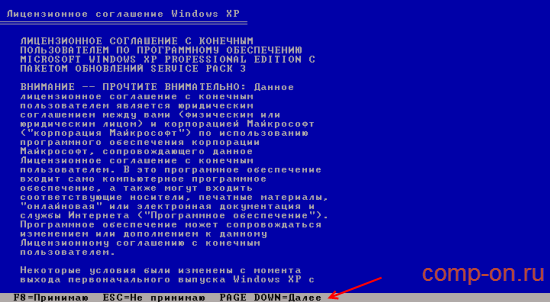
Bir sonraki adımda, işletim sisteminin kurulacağı bir sabit disk bölümü seçmemiz isteniyor. Genellikle bu bölüm C'dir. Klavyedeki oklarla seçin ve "Enter" tuşuna basın.
Windows XP yüklüyorsanız yeni bir bilgisayara, o zaman sabit sürücünüz henüz bölümlere ayrılmadı ve bunları oluşturma zamanı. İpuçlarında yazıldığı gibi, bir bölüm oluşturmak için klavyede "C" ye basmanız ve gelecekteki bölümün boyutunu megabayt olarak seçmeniz gerekir.
Diyelim ki sistem bölümü için 50 GB ayırmak istiyorsanız - bu 51200 megabayttır. Bölüm oluşturuldu. Tekrar "C" ye basın ve bir sonraki bölümü oluşturun. En azından, sabit diski iki bölüme ayırmak yeterlidir: işletim sistemi ve programlar için 50 GB kapasiteli C bölümü ve diğer her şey için başka bir bölüm (kalan tüm boş alan için).
Ancak, ihtiyacınız olduğu kadar çok bölüm kesiyoruz. Bölümleri oluşturduktan sonra, Windows XP'yi kuracağımızı seçin ve "Enter" tuşuna basın.

Bir sonraki pencerede, bu bölümü biçimlendirmemiz isteniyor. Tam olarak aşağıdaki resimde gösterilen seçeneği seçiyoruz ve başka bir seçenek yok. "Enter" a basıyoruz.
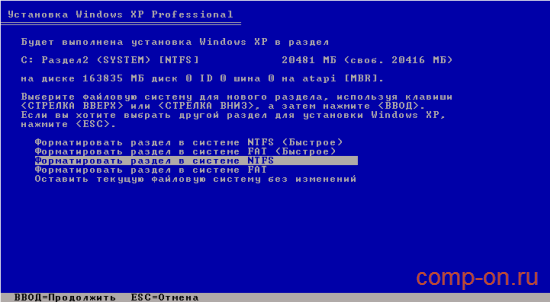
Büyük olasılıkla, hiçbir sürücüye ihtiyaç duyulmaz, çünkü Web'den yapılan derlemelerde genellikle her şey zaten dahil edilmiştir. Bundan sonra, BIOS'a girmek için yeniden başlatmayı ve ilk önyükleme aygıtını CDROM'dan SABİT DİSK (HDD) olarak değiştirmeyi unutmayın.

Otomatik kurulum ve etkinleştirme olmadan lisanslı bir sürüm veya bir derleme kuranlar, birkaç adımdan daha geçmek zorunda kalacaklar. Birincisi bölgesel ayarlar. Burada ülkeniz için dili ve bölgesel standartları belirleyebilirsiniz. Varsayılan Rusça'dır. "İleri" ye basıyoruz.

Ardından, adı ve kuruluşu girmek için bir pencere olacak, herhangi birini girebilirsiniz, önemli değil. Bir sonraki pencerede, Windows XP etkinleştirme anahtarınızı girmeniz gerekecektir. Bir lisans varsa - işletim sisteminden kutuya bakın. Ya internetten satın alın ya da başka bir yerde bulun. Anahtarı girin - "İleri".
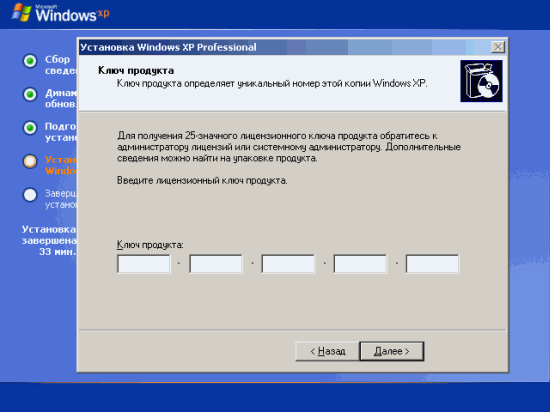
Ardından bilgisayar adını (herhangi bir) ve parolayı (hatırlayın) girin. Ardından, saati ve tarihi ayarlayın. Ağ ayarlarını içeren bir pencere açılırsa, "İleri"ye tıklamanız yeterlidir. Bu kadar. Windows yüklü. BIOS'taki ilk önyükleme aygıtını yeniden başlatmayı ve HDD'ye değiştirmeyi unutmayın.
Yeni kurulan işletim sistemini başlattıktan sonra, aygıt yöneticisine gidin: "Bilgisayarım" - "Sistem bilgilerini görüntüle" - "Donanım" - "Aygıt Yöneticisi".



Sarı soru işaretli cihazlara sürücüsüz olarak bakıyoruz. Sürücüleri onlara yüklüyoruz. Otomatik olarak çalışmıyorsa, İnternet'teki sürücüleri cihazın adına veya koduna göre arar ve manuel olarak güncelleriz.

Herhangi bir cihaza çift tıklayarak, onunla ilgili tüm bilgileri içeren bir pencere alırız. "Sürücü" sekmesinde, yüklü sürücü hakkında bilgi, "Ayrıntılar" sekmesinde cihaz kodunu öğrenebilirsiniz.

Bu konuda Windows XP kurulumu tamamlanmıştır. İşletim sistemini ve gerekli tüm yazılımı kurduktan sonra, Acronis programı ile sistem bölümünün bir kopyasını çıkarırsanız, her zaman elinizin altında, hatasız yeni çalışan bir işletim sisteminin bir görüntüsü ve dağıtabileceğiniz diğer her şey olacaktır. istediğin zaman.
Windows XP yükleme hakkında video











Sigortalının kişisel hesabı
Otomatik tanımlama sistemi Elektronik harita sistemi ile AIS'nin ortak kullanımı
Wargame: Red Dragon başlamıyor mu?
Üzücü escobar "Ukrayna yargı sisteminin yüzü"
ROME Total War - tüm grupların kilidi nasıl açılır?